Читатели нашего блога не без основания заметили, что давненько у нас не было статей про Veeam ONE – а ведь в этом году успела выйти не только версия 10, но уже и 10а.
Исправляюсь и с удовольствием рассказываю о новых фичах, а также делюсь полезными советами, полученными от моих замечательных коллег из команды техподдержки (персональное спасибо Nnarkozz за ценные идеи и комментарии).

Начинаем «от печки», то есть с планирования, учитывая, что недостаток ресурсов – одна из самых частых ошибок в развертывании Veeam ONE.
Прежде всего, конечно, изучаем системные требования. Там есть целая таблица, где приведены требования к процессору и памяти для сервера Veeam ONE, исходя из расчета, что на 1 хосте развернуто 20 ВМ — и это с учетом мониторинга лишь виртуальной инфраструктуры. Если вы хотите мониторить и Veeam Backup & Replication, то рассчитывайте, что для каждого хоста, чьи ВМ у вас бэкапятся, соответствующие цифры в требованиях надо увеличить на 25%.
Еще частый случай: клиенты ничтоже сумняшеся устанавливают в качестве сервера для базы данных Veeam ONE идущий в комплекте по умолчанию Microsoft SQL Server 2016 Express Edition. Однако надо помнить, что продукт хранит довольно много данных по перфомансу, и в достаточно нагруженной инфраструктуре база может легко превысить отведенный Express Edition лимит в 10ГБ.
Полезно: Подробнее о том, как устроено хранение и ретеншен у базы Veeam ONE, можно узнать здесь (на англ. языке).
Как узнать, сколько места может занять база?
Очень просто – посчитать на калькуляторе (можно скачать его отсюда).
Для расчетов вам потребуется ввести несколько значений, которые можно получить в ходе работы Veeam ONE, сгенерив пару отчетов:
Примечание: Подробнее об отчетах можно почитать здесь.
Калькулятор посчитает, сколько места предположительно потребуется для хранения баз данных за один год, и покажет, сколько займут исторические данные конкретно о работе VMware vSphere, Microsoft Hyper-V и Veeam Backup & Replication.
Как можно уменьшить объем хранимых данных?
Это делается помощью настроек серверной части Veeam ONE.
Важно! Если вы задумали изменить серверные настройки, пожалуйста, сначала свяжитесь с командой техподдержки и получите от нее «добро» — ибо если что-то где-то пойдет не так, то чинить потом это «что-то» придется им.
Варианты оптимизации места:
Обе манипуляции проделываются с помощью утилиты Veeam ONE Settings (Veeam ONE Monitor > Options > Server Settings > Other > Support Utility)
Опять-таки настойчиво рекомендую предварительно проконсультироваться насчет требуемых изменений с Veeam Support team.

Если вы не проделали это в ходе установки, то сразу после завершения сетапа нужно добавить всю инфраструктуру, которую планируется мониторить. Для этого в консоли Veeam ONE Monitor запускаем Add Server wizard и там выбираем сервер, под чьим управлением работает эта инфраструктура:
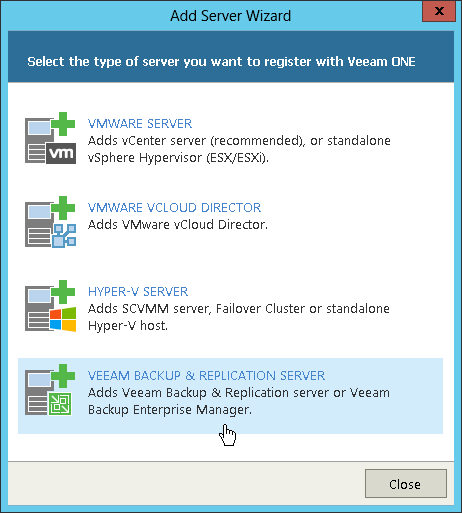
Полезные советы:
Шаги визарда во всех вариантах будут примерно одни и те же – от вас потребуется имя сервера и аккаунт для подключения.
Примечание: Аккаунт нужно указывать в формате domain\username, формат UPN (user@domain) здесь не поддерживается.
Есть и несколько различий. Например, если вы хотите мониторить бэкапную инфраструктуру и планируете задействовать умную диагностику и устранение неполадок на основе анализа логов, то на серверы VBR (или Enterprise Manager) нужно будет поставить агента. Для этого нужно зачекать соответствующую галочку – Install Veeam ONE agent:

Никаких особенных настроек Veeam ONE, в общем-то, не нужно – у нас много чего работает «из коробки».
Какие потенциальные проблемы, критичные для инфраструктуры, часто мониторят пользователи? Конечно, это зависит от инфраструктуры, но есть и общие рекомендации. Например, разумно мониторить Datastore Latency – для этого смотрим на вкладку Disk I/O, выбрав нужную датастору в представлении Infrastructure View:
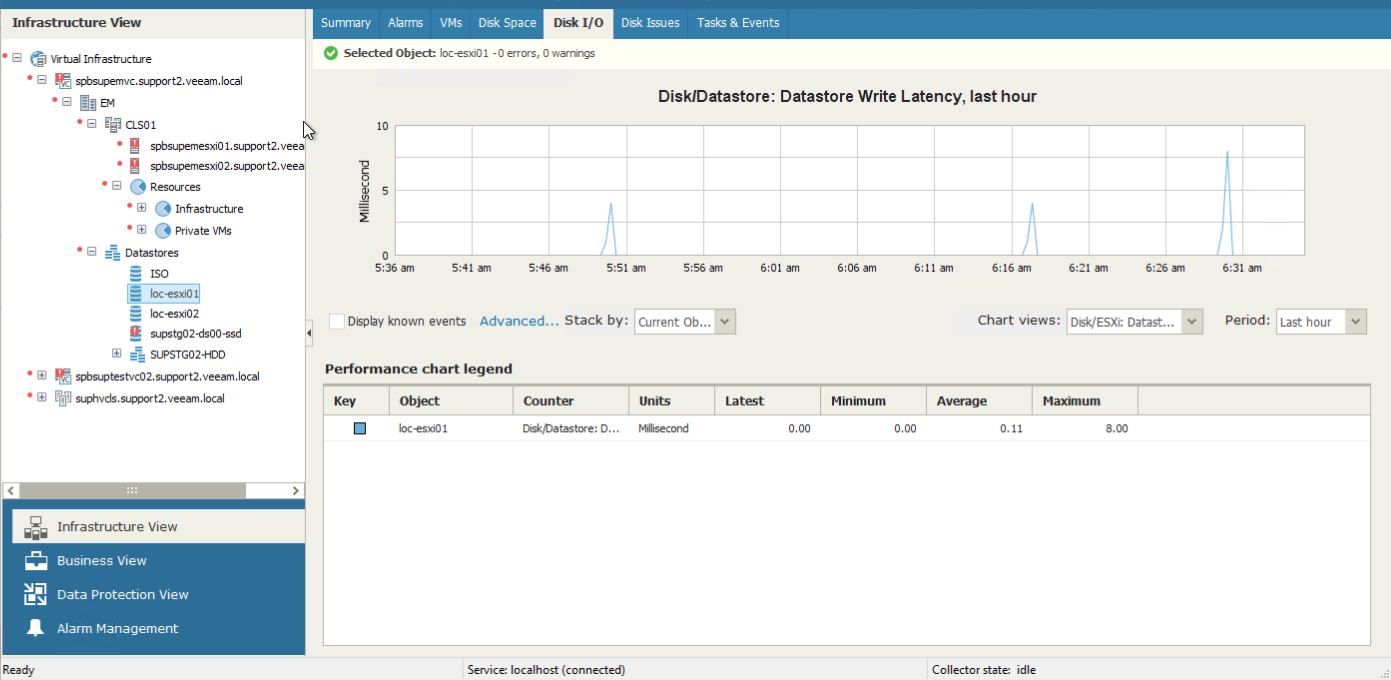
Чтобы не проворонить момент, когда latency начнет подбираться к критичным значениям, включим оповещения «из коробки» — Datastore read latency и Datastore write latency:
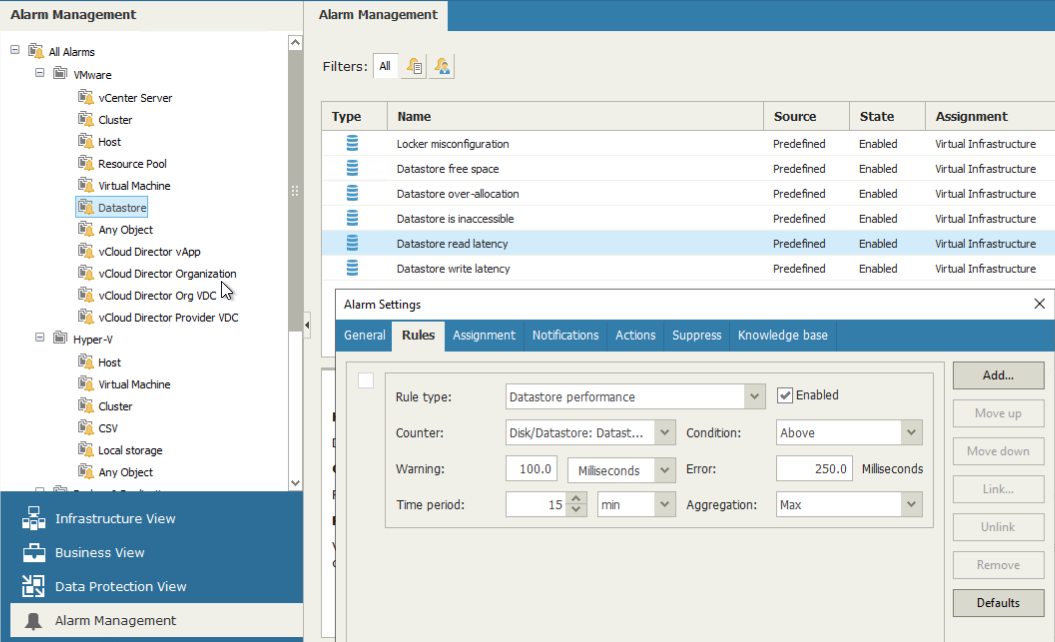
По умолчанию, при задержке в 100 миллисекунд будет выдаваться предупреждение, а в 250 – ошибка.
Пример
Допустим, вы отвечаете за мониторинг инфраструктуры VMware, и вам нужно мониторить latency дисков.
VMware предупреждает о latency дискового массива MSA — на основе соответствующего event-а можно создать кастомный аларм. Процедура создания аларма для конкретных events очень подробно описана в руководстве к Veeam ONE.
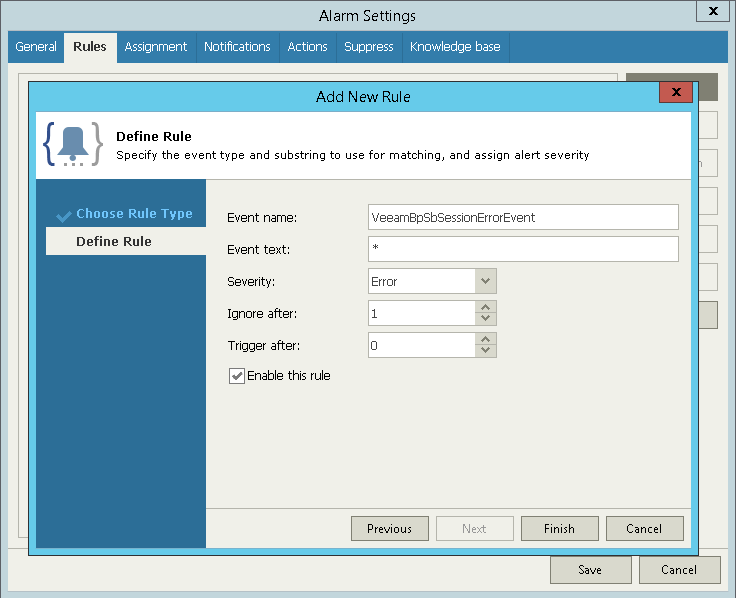
За подробностями о мониторинге VMware events можно обратиться к документации от VMware.
Как подробно рассказывал в своей статье коллега Loxmatiymamont, в Veeam Backup & Replication v10 было реализовано резервное копирование NAS, что позволило бэкапить петабайты неструктурированных данных.
Само собой, Veeam ONE не может обойти стороной мониторинг заданий, бэкапящих NAS. Подробную информацию о работе заданий NAS backup, NAS backup copy, file copy, file-to-tape можно найти на вкладке File Jobs:
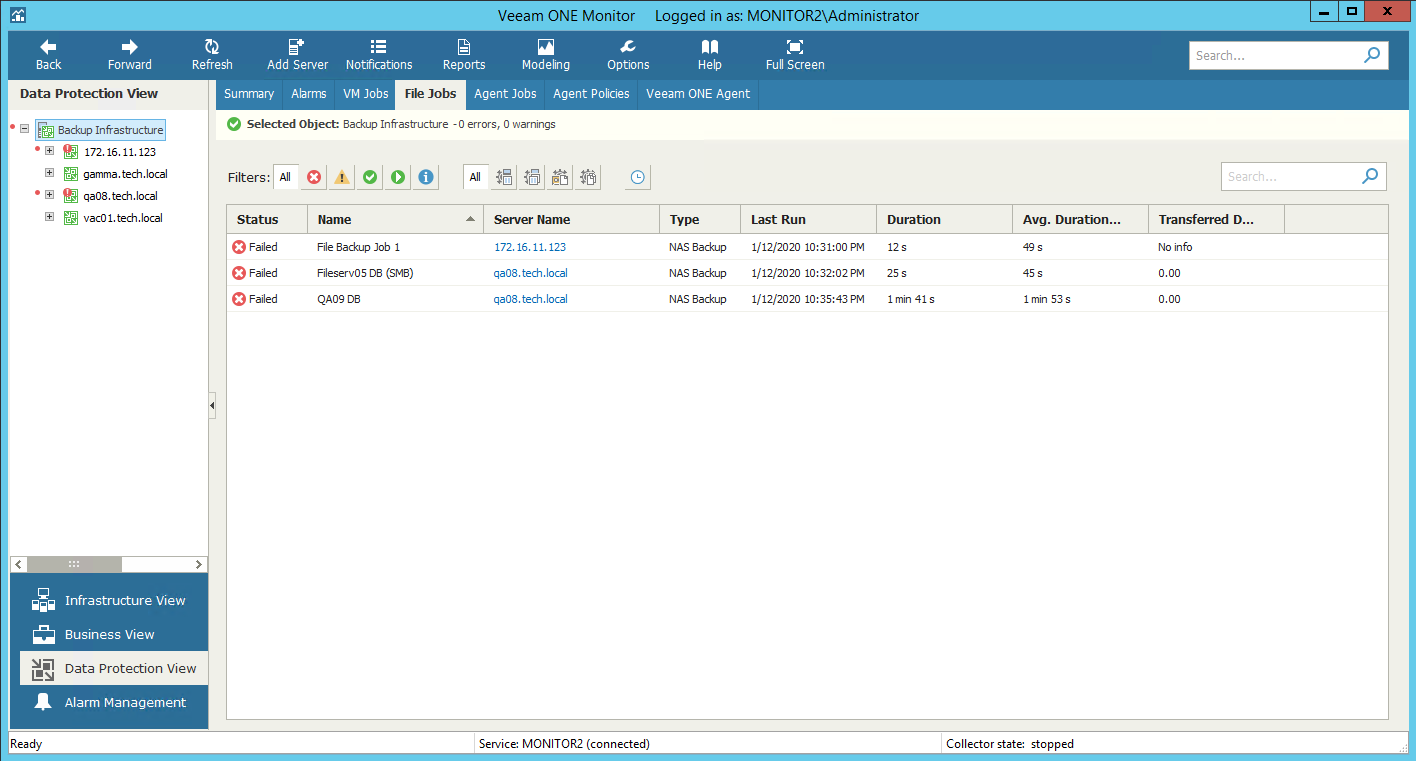
Также в Data Protection View появились File Proxies – для них можно отслеживать и анализировать метрики производительности, выявляя «узкие места» и другие потенциальные проблемы, которые могут затруднить резервное копирование.
Нагрузку на File Proxy можно разумно распределять, опираясь и на данные тепловых карт – о них тоже рассказывалось в нашей статье.
Бэкапы файловых шар появились и в панели мониторинга репозиториев на вкладке File Shares.

Специализированных отчетов по NAS пока что нет, но вполне подойдет и общий отчет Backups on Repository – в нем есть информация о всех бэкпах, хранящихся в репозитории, в том числе и о NAS backups.
В Veeam ONE v10 реализованы возможности мониторинга заданий резервного копирования Nutanix Acropolis Hypervisor (AHV). Теперь вы можете контролировать состояние AHV Backup Proxy и, к примеру, настроить отправку уведомления при потере коннекта между прокси и сервером Veeam Backup server.
Есть и специализированный отчет для виртуальных машин Nutanix AHV — это отчет Protected VMs в папке Nutanix AHV Protection. Он аналогичен отчетам для других платформ.
В разделе Summary есть 3 диаграммы:

В разделе Details приводится подробнейшая информация обо всех ВМ: имя кластера Nutanix AHV, защищаемый домен, в который добавлена ВМ, имя задания бэкапа (бэкапной джобЫ), таргета (backup target), куда был сохранен бэкап, число точек восстановления и время последнего бэкапа.

Был внесен ряд улучшений и исправлений, а главное — в версии 10а реализована поддержка Veeam Backup for AWS и Veeam Backup for Microsoft Azure. (Требуется наличие Veeam Backup & Replication v10a и выше и AWS Plug-in for Veeam Backup & Replication или Azure Plug-In for Veeam Backup & Replication (скоро будет выпущен)).
Вот что предоставляет Veeam ONE для облачных ВМ:
Исправляюсь и с удовольствием рассказываю о новых фичах, а также делюсь полезными советами, полученными от моих замечательных коллег из команды техподдержки (персональное спасибо Nnarkozz за ценные идеи и комментарии).
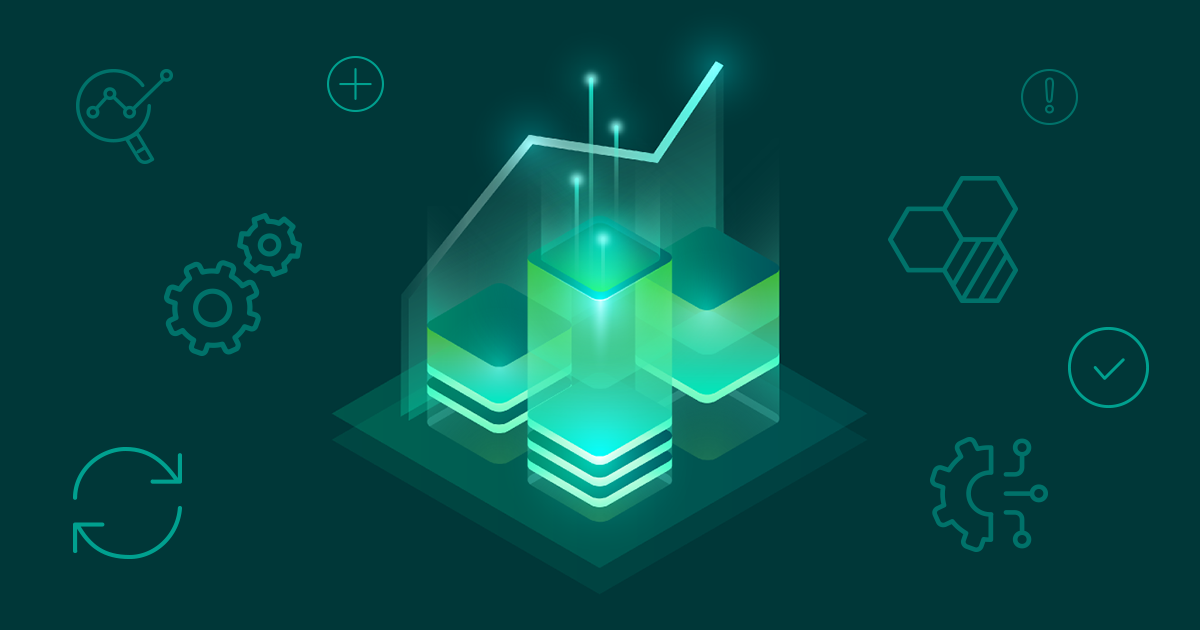
С чего начать?
Начинаем «от печки», то есть с планирования, учитывая, что недостаток ресурсов – одна из самых частых ошибок в развертывании Veeam ONE.
Прежде всего, конечно, изучаем системные требования. Там есть целая таблица, где приведены требования к процессору и памяти для сервера Veeam ONE, исходя из расчета, что на 1 хосте развернуто 20 ВМ — и это с учетом мониторинга лишь виртуальной инфраструктуры. Если вы хотите мониторить и Veeam Backup & Replication, то рассчитывайте, что для каждого хоста, чьи ВМ у вас бэкапятся, соответствующие цифры в требованиях надо увеличить на 25%.
Еще частый случай: клиенты ничтоже сумняшеся устанавливают в качестве сервера для базы данных Veeam ONE идущий в комплекте по умолчанию Microsoft SQL Server 2016 Express Edition. Однако надо помнить, что продукт хранит довольно много данных по перфомансу, и в достаточно нагруженной инфраструктуре база может легко превысить отведенный Express Edition лимит в 10ГБ.
Полезно: Подробнее о том, как устроено хранение и ретеншен у базы Veeam ONE, можно узнать здесь (на англ. языке).
Как узнать, сколько места может занять база?
Очень просто – посчитать на калькуляторе (можно скачать его отсюда).
Для расчетов вам потребуется ввести несколько значений, которые можно получить в ходе работы Veeam ONE, сгенерив пару отчетов:
- Virtual infrastructure inventory — понадобится общее количество объектов виртуальной инфраструктуры и их основные параметры
- Veeam Backup & Replication infrastructure inventory — понадобится число заданий (jobs), количество виртуальных машин в них, расписание запуска заданий
Примечание: Подробнее об отчетах можно почитать здесь.
Калькулятор посчитает, сколько места предположительно потребуется для хранения баз данных за один год, и покажет, сколько займут исторические данные конкретно о работе VMware vSphere, Microsoft Hyper-V и Veeam Backup & Replication.
Как можно уменьшить объем хранимых данных?
Это делается помощью настроек серверной части Veeam ONE.
Важно! Если вы задумали изменить серверные настройки, пожалуйста, сначала свяжитесь с командой техподдержки и получите от нее «добро» — ибо если что-то где-то пойдет не так, то чинить потом это «что-то» придется им.
Варианты оптимизации места:
- Можно не собирать все метрики подряд, а переключиться на более тонкую настройку, для чего поменять режим сбора данных. Подробнее о режимах см. в этой статье на Хабре; полный список метрик для каждого режима приведен здесь.
- Можно поменять настройки политики хранения данных (Retention policy period).
Обе манипуляции проделываются с помощью утилиты Veeam ONE Settings (Veeam ONE Monitor > Options > Server Settings > Other > Support Utility)
Опять-таки настойчиво рекомендую предварительно проконсультироваться насчет требуемых изменений с Veeam Support team.

Что делать после установки?
Если вы не проделали это в ходе установки, то сразу после завершения сетапа нужно добавить всю инфраструктуру, которую планируется мониторить. Для этого в консоли Veeam ONE Monitor запускаем Add Server wizard и там выбираем сервер, под чьим управлением работает эта инфраструктура:

Полезные советы:
- Для мониторинга VMware рекомендуется добавлять не отдельные гипервизоры, а vCenter server.
- Если вам предстоит мониторить несколько серверов Veeam Backup & Replication под управлением Enterprise Manager, то разумнее добавить именно сервер Enterprise Manager (без добавления отдельных серверов VBR — во избежание дублирования данных).
- Важно! Если вы добавляете в Veeam ONE сервер виртуальной инфраструктуры (vCenter, ESX, SCVMM, Hyper-V host и т.п.), который был добавлен в Veeam Backup & Replication, то его необходимо указать в том же формате, в каком он указан в VBR: hostname, FQDN, IP address. Если этого не сделать, то с большой вероятностью дашборды и отчеты про Veeam Backup (например, Protected VMs) будут работать некорректно, показывая неверную информацию. См. документацию для Veeam ONE.
Шаги визарда во всех вариантах будут примерно одни и те же – от вас потребуется имя сервера и аккаунт для подключения.
Примечание: Аккаунт нужно указывать в формате domain\username, формат UPN (user@domain) здесь не поддерживается.
Есть и несколько различий. Например, если вы хотите мониторить бэкапную инфраструктуру и планируете задействовать умную диагностику и устранение неполадок на основе анализа логов, то на серверы VBR (или Enterprise Manager) нужно будет поставить агента. Для этого нужно зачекать соответствующую галочку – Install Veeam ONE agent:

Никаких особенных настроек Veeam ONE, в общем-то, не нужно – у нас много чего работает «из коробки».
На что смотреть в первую очередь?
Какие потенциальные проблемы, критичные для инфраструктуры, часто мониторят пользователи? Конечно, это зависит от инфраструктуры, но есть и общие рекомендации. Например, разумно мониторить Datastore Latency – для этого смотрим на вкладку Disk I/O, выбрав нужную датастору в представлении Infrastructure View:

Чтобы не проворонить момент, когда latency начнет подбираться к критичным значениям, включим оповещения «из коробки» — Datastore read latency и Datastore write latency:

По умолчанию, при задержке в 100 миллисекунд будет выдаваться предупреждение, а в 250 – ошибка.
Пример
Допустим, вы отвечаете за мониторинг инфраструктуры VMware, и вам нужно мониторить latency дисков.
VMware предупреждает о latency дискового массива MSA — на основе соответствующего event-а можно создать кастомный аларм. Процедура создания аларма для конкретных events очень подробно описана в руководстве к Veeam ONE.

За подробностями о мониторинге VMware events можно обратиться к документации от VMware.
Как правильно апгрейдить Veeam ONE?
- Перед апгрейдом нужно, разумеется, забэкапить базу Veeam ONE, как написано здесь.
- Если у вас Veeam Availability Suite – то всегда сначала апгрейдится Veeam ONE! И только потом уже Veeam Backup & Replication. (Иначе Veeam ONE обнаружит версию VBR, о которой еще ничего не знает — это поломает мониторинг. Veeam ONE же более новой версии может мониторить VBR более старой версии, такое вполне допустимо.)
- Апгрейд на версию 10 поддерживается для Veeam ONE 9.5 update 3, 4 или 4а (соответствующие номера билдов — 9.5.0.3801, 9.5.4.4566, 9.5.4.4587)
Что нового я получу после апгрейда?
Мониторинг бэкапов NAS
Как подробно рассказывал в своей статье коллега Loxmatiymamont, в Veeam Backup & Replication v10 было реализовано резервное копирование NAS, что позволило бэкапить петабайты неструктурированных данных.
Само собой, Veeam ONE не может обойти стороной мониторинг заданий, бэкапящих NAS. Подробную информацию о работе заданий NAS backup, NAS backup copy, file copy, file-to-tape можно найти на вкладке File Jobs:

Также в Data Protection View появились File Proxies – для них можно отслеживать и анализировать метрики производительности, выявляя «узкие места» и другие потенциальные проблемы, которые могут затруднить резервное копирование.
Нагрузку на File Proxy можно разумно распределять, опираясь и на данные тепловых карт – о них тоже рассказывалось в нашей статье.
Бэкапы файловых шар появились и в панели мониторинга репозиториев на вкладке File Shares.

Специализированных отчетов по NAS пока что нет, но вполне подойдет и общий отчет Backups on Repository – в нем есть информация о всех бэкпах, хранящихся в репозитории, в том числе и о NAS backups.
Поддержка Nutanix AHV
В Veeam ONE v10 реализованы возможности мониторинга заданий резервного копирования Nutanix Acropolis Hypervisor (AHV). Теперь вы можете контролировать состояние AHV Backup Proxy и, к примеру, настроить отправку уведомления при потере коннекта между прокси и сервером Veeam Backup server.
Есть и специализированный отчет для виртуальных машин Nutanix AHV — это отчет Protected VMs в папке Nutanix AHV Protection. Он аналогичен отчетам для других платформ.
В разделе Summary есть 3 диаграммы:
- Protected VMs – показывает количество защищенных и незащищенных ВМ.
- Last Backup State – показывает статус последней бэкап-сессии для всех/для незащищенных ВМ.
- Unprotection Reason – показывает, по каким причинам ВМ были признаны незащищенными (принимая во внимание заданные в параметрах отчета требования к RPO).

В разделе Details приводится подробнейшая информация обо всех ВМ: имя кластера Nutanix AHV, защищаемый домен, в который добавлена ВМ, имя задания бэкапа (бэкапной джобЫ), таргета (backup target), куда был сохранен бэкап, число точек восстановления и время последнего бэкапа.

А что добавилось в версии 10а?
Был внесен ряд улучшений и исправлений, а главное — в версии 10а реализована поддержка Veeam Backup for AWS и Veeam Backup for Microsoft Azure. (Требуется наличие Veeam Backup & Replication v10a и выше и AWS Plug-in for Veeam Backup & Replication или Azure Plug-In for Veeam Backup & Replication (скоро будет выпущен)).
Вот что предоставляет Veeam ONE для облачных ВМ:
- Мониторинг работы заданий бэкапа для облачных ВМ, встроенные алармы и уведомления. Подробнее см. здесь.
- Отчетность о статусе резервного копирования — встроенный отчет Protected VMs из папки Public Cloud Data Protection выдает подробную статистику о ВМ, работающих в облаках AWS и Microsoft Azure. Подробнее см. здесь.
Что еще почитать и посмотреть?
- Пробная версия коммерческой редакции Veeam ONE доступна для скачивания здесь.
- Бесплатная редакция Community Edition доступна здесь.
- Сравнение редакций (на русском языке)
- Release Notes для версии 10а
- Release Notes для версии 10
- NFR-ключи для Veeam Availability Suite можно запросить по этой ссылке; как правильно это сделать, рассказывается здесь
- Кстати, комьюнити — это наш новый ресурс, был запущен месяц назад. Он пока что на английском, но там есть много интересного. Например, люди делятся опытом настройки уведомлений от Veeam ONE в Teams и Slack. Заходите!
- Статья на Хабре об умной диагностике, тепловых картах и других фичах Veeam ONE
- Статья о режимах сбора данных
- Обзор решения (на русском языке)
- Техническая документация (на англ. языке)
- Статья базы знаний о сетапе плагина для AWS